|
Possiamo cominciare
1. Apri
l'immagine "fond_liberty" - Con un doppio clic nella
tavolozza dei livelli, trasformala in livello Raster 1
2.
Regola>Sfocatura>Sfocatura radiale

3.
Attiva lo strumento Selezione (S) - Selezione
personalizzata
 S S

4.
Selezioni>Innalza selezione a livello
5.
Effetti>Plugin>Alien Skin -Image Doctor - Scratch
Remover
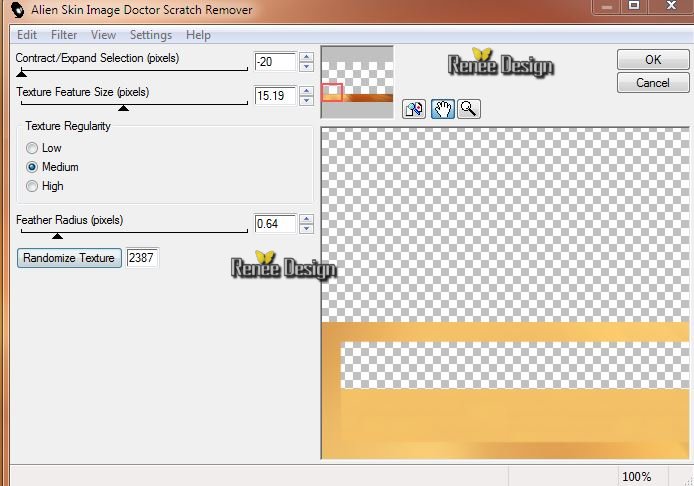
6. 
7.
Effetti>Effetti 3D>Sfalsa ombra in nero 0/0/65/100
8.
Effetti>Effetti di distorsione>Increspatura

9.
Effetti>Filtro predefinito dall'utente>Vibrate per
default (che trovi nel materiale)
10.
Effetti>Plugin>Vanderlee Unplugged X - Wavemaker
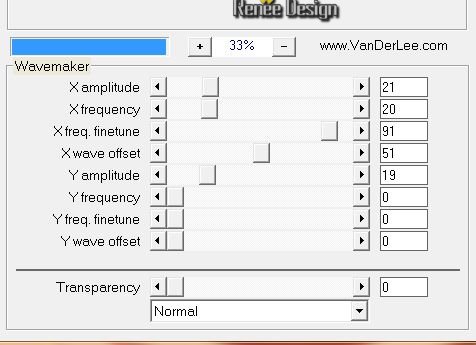
11.
Effetti>Effetti di distorsione>Mulinello

-
Tavolozza dei livelli - posizionati sul livello
Raster 1
12.
Livelli>Nuovo livello raster
- Attiva lo strumento
 e riempi il livello con il bianco
e riempi il livello con il bianco
13.
Livelli>Nuovo livello
maschera>da immagine
''masque_01.jpg''

14.
Livelli>Unisci>Unisci gruppo
15.
Effetti>Effetti di distorsione>Coordinate polari

16.
Effetti>Effetti 3D>Sfalsa ombra in nero
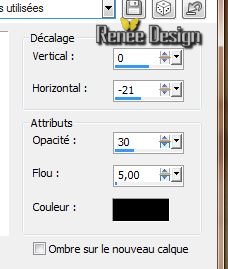
-
Tavolozza dei livelli - posizionati in alto
17.
Livelli>Nuovo livello
raster
18.
Selezioni>Carica/salva
selezione>Carica selezione da disco - Cerca e carica la
selezione ''liberty_1"
19.
Effetti>Plugin> Alien Skin Eye Candy 5 - Impact - Chrome
- Preset :''liberty_chrome''
20.
Effetti>Plugin>Alien Skin Eye Candy 5 - Impact - Glass
- Preset: ''liberty_glass'
21. Tavolozza dei
livelli - cambia la modalità di miscelatura di questo
livello in Sovrapponi

22. Apri il
tube ''liberty_image_by_endrju.pspimage''
-
Immagine>Ridimensiona a 80%
- Modifica>Copia - torna al tuo lavoro ed incolla come
nuovo livello
- Posiziona correttamente
- Livelli>Disponi
- Sposta giù
22. Effetti>Plugin>Flaming
Pear - Flood (regola Horizon a
seconda del posizionamento del tube )
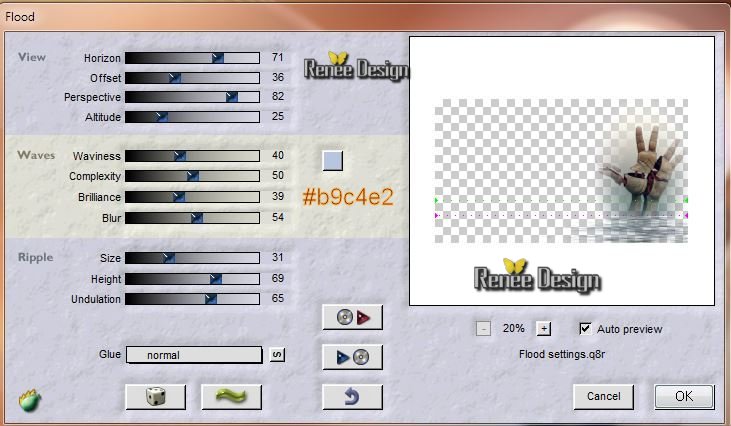
- Tavolozza dei
livelli - posizionati in alto
23. Apri il tube
''liberty_effet1''
- Modifica>Copia - torna al tuo lavoro ed incolla come
nuovo livello
24. Effetti>Effetti
immagine>Scostamento

25. avolozza dei
livelli - cambia la modalità di miscelatura di questo
livello in Indebolisci - diminuisci l'opacità a 48
26.
Livelli>Unisci>Unisci visibile
27. Tavolozza dei
colori - imposta in primo piano il colore #f8bd59
e come sfondo il colore #902b00
28.
Prepara un gradiente di primo piano -
stile Radiale - così configurato:
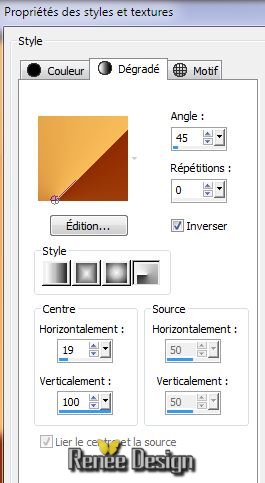
29. Livelli>Nuovo
livello raster
- Attiva lo strumento
Riempimento (f) e riempi il livello con il gradiente
30.
Effetti>Plugin>Filters Unlimited 2.0 -Filter Factory
Galler H / Reverb a 163
31.
Effetti>Plugin>Filters Unlimited 2.0 -Filter Factory
Galler H/ Stigmatism a 146 /0
32.
Regola>Sfocatura>Sfocatura radiale

33. Effetti>Effetti
bordo>Aumenta di più
34. Livelli>Duplica
- Immagine>Rifletti
- Diminuisci l'opacità di questo livello a
50
35.
Livelli>Unisci>Unisci giù
36. Tavolozza dei
livelli - cambia la modalità di miscelatura di questo
livello in Luce diffusa
37.
Livelli>Duplica
38.
Effetti>Plugin>Filters Unlimited 2.0 - Factory Gallery D
- Beta Ball
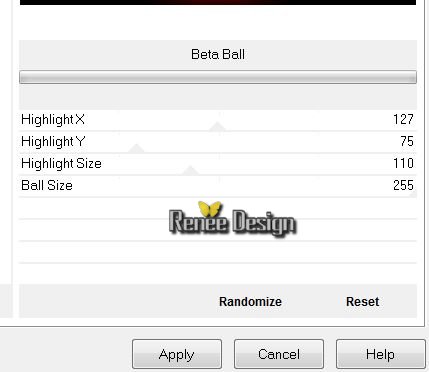
39. Effetti>Plugin>Transparency
- Eliminate Black- lascia
la modalità di miscelatura in Luce diffusa
40. Livelli>Duplica
41. Effetti>Effetti
di distorsione>Onda

42. Effetti>Effetti
bordo>Aumenta di più
- Tavolozza dei
livelli - cambia la modalità di miscelatura di questo
livello in Sovrapponi - diminuisci l'opacità a 73
- Così si presenta la
tavolozza dei livelli:
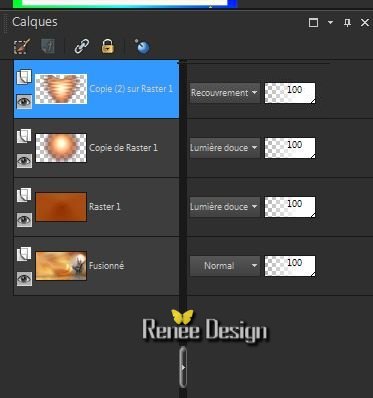
43.
Livelli>Nuovo livello raster
44.
Selezioni>Carica/salva selezione>Carica selezione da
disco - Cerca e carica la selezione ''liberty_2"
45. Attiva lo
strumento Riempimento
 e riempi
la selezione con il colore
#902b00 e riempi
la selezione con il colore
#902b00
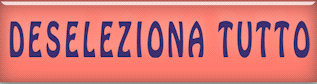
46. Effetti>Effetti
di distorsione>Onda
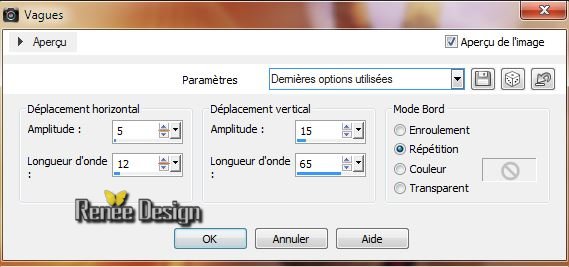
47. Tavolozza dei
livelli - cambia la modalità di miscelatura di questo
livello in Scurisci - diminuisci l'opacità a 81
48.
Effetti>Plugin>Alien Skin Eye Candy 5 - Impact -
Perspective shadow - Preset :''liberty_shadow''
49.
Apri il tube '' KRYSSURREALISME-22-02-14-105''
(attenzione: a tua scelta puoi
chiudere i livelli che non ti interessano)
50. Effetti>Plugin>Alien
Skin Eye Candy 5 - Impact Perspective
shadow - Preset :''liberty_shadow_2''
51. Unisci
tutti i livelli di questo tube
-
Immagine>Ridimensiona a 80%
- Modifica>Copia - torna al tuo lavoro ed incolla come
nuovo livello
- Posiziona correttamente
52.
Apri il tube " KRYSSURREALISME-22-02-14-104.pspimage''/ unisci
i tubes che ti interessano
- Immagine>Rifletti
-
Immagine>Ridimensiona a 75%
- Modifica>Copia - torna al tuo lavoro ed incolla come
nuovo livello
53. Effetti>Plugin>Flaming
Pear Flood
(stessi
parametri di poco fa ad eccezione di Horizon che
dipenderà dal posizionamento del tuo tube )
54. Apri nuovamente
il tube''liberty_effet_1''
- Modifica>Copia -
torna al tuo lavoro ed incolla come nuovo livello
55. Effetti>Effetti
immagine>Scostamento
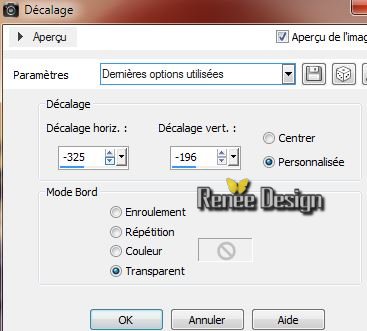
56. Effetti>Effetti
di distorsione>Spigato
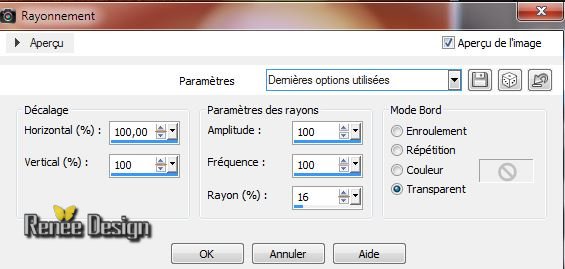
57. Livelli>Nuovo
livello raster
58. Apri il pennello
''BrushTip_Mtm-Biart-62'' , così configurato:

ed applica (con il
colore nero in primo piano) in alto a sinistra, così:
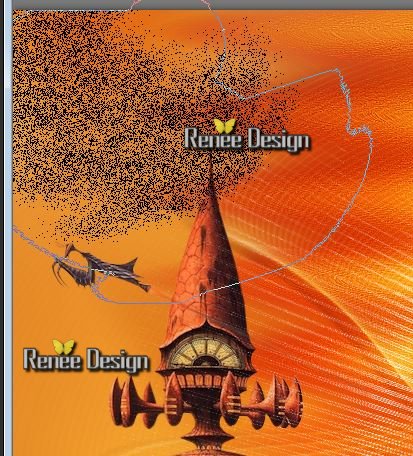
se non riesci, nel materiale puoi
trovare l'effetto già pronto , come .png da incollare
come nuovo livello
59. Apri il tube ''vol_oiseaux"
- Modifica>Copia -
torna al tuo lavoro ed incolla come nuovo livello-
60.
Livelli>Unisci>Unisci visibile
61. Per creare la
cornice apri lo script "liberty" (che avrai posizionato
nella cartella degli Scripts sicuri dei tuoi Psp files)
se lo script non
funziona, procedi così:
- Immagine>Aggiungi
bordatura 2 pixels in nero
2 pixels in bianco
2 pixels in nero
40 pixels in bianco
2 pixels in nero
62. Attiva lo
strumento
 e seleziona la bordatura di 40 pixels
e seleziona la bordatura di 40 pixels
63.
Effetti>Plugin>Filters Unlimited 2.0 - Filter Factory
Gallery A - Weave
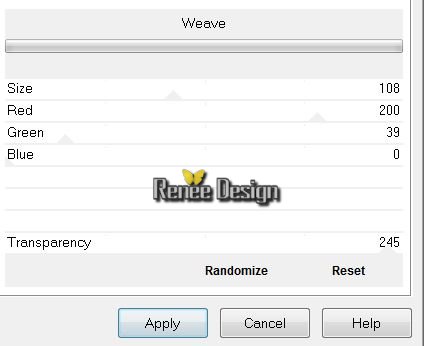
. Selezioni>Inverti
64. Effetti>Effetti
3D>Sfalsa ombra in nero
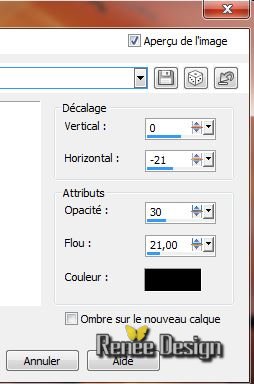
65. Ripeti lo sfalsa
ombra ma con questi parametri: V = -21 /
H =0
66. Con il font ''New
Brillant''/dimensioni 48
- prendi 2 colori
dalla cornice e scrivi il testo
- Trasforma
il vettore in livello raster
67. Effetti>Effetti
3D>Sfalsa ombra in nero 2 /-2 /95
/0
68. Livelli>Duplica
69. Immagine>Negativa
70. Tavolozza dei
livelli - cambia la modalità di miscelatura di questo
livello in Filtra
- Posiziona
correttamente
71.
Livelli>Unisci>Unisci visibile
72.
Immagine>Ridimensiona a 1025 pixels di larghezza
Il
tutorial è terminato
Spero abbiate gradito eseguirlo
Grazie
Renée
Scritto il 25 febbraio 2014
pubblicato il 6 marzo 2014
*
Ogni somiglianza con una lezione esistente è una pura
coincidenza
*
Non dimenticate di ringraziare i tubeurs e le
traduttrici che lavorano con e per noi.
Grazie
|